Änderungen nachvollziehen
Mit PlentyONE kannst du den gesamten Lebensweg eines Datensatzes, z.B. eines Artikels oder Auftrags, nachvollziehen. Dies ist im Rahmen der Aufbewahrungspflicht von besonderer Bedeutung. Die Änderungshistorie setzt sich aus den folgenden Teilen zusammen:
-
Suche: Änderungsaufzeichnungen, die weniger als sechs Monate zurückliegen, können live durchsucht werden.
-
Archiv: Nach Ablauf der sechs Monate werden die Daten in ein Archiv verschoben. Dort sind die Daten weiterhin zugänglich, können jedoch nicht mehr durchsucht werden. Die Änderungen werden 11 Jahre archiviert.
|
Manipulationssicherheit
Die Änderungshistorie ist manipulationssicher und vertrauenswürdig in dem Sinne, dass Anwender die Einträge weder ändern noch löschen können. Änderungen können lediglich abgerufen und durchsucht werden. |
1. Neueste Änderungen durchsuchen
1.1. Suchfilter einstellen
-
Öffne das Menü Daten » Änderungshistorie.
-
Wähle Suchfilter in der mittleren Spalte. Beachte Tabelle 1.
-
Klicke auf Suchen ().
→ Die Suchergebnisse werden in einer Übersicht rechts angezeigt.
|
Wie funktionieren die Suchfilter?
|
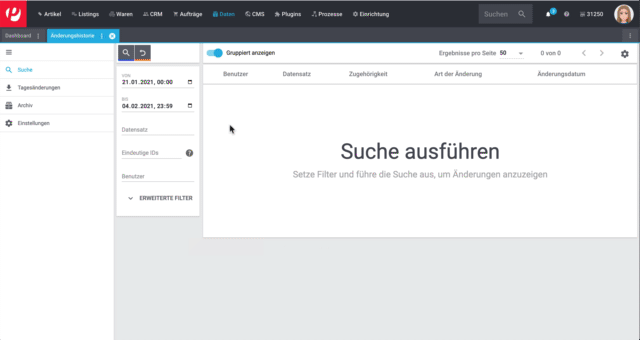
| Suchfilter | Erläuterung | ||||||||||
|---|---|---|---|---|---|---|---|---|---|---|---|
Von/Bis |
Lege ein Intervall fest. Die Änderungen, die während dieses Zeitraums vorgenommen wurden, werden abgerufen. |
||||||||||
Datensatz |
Welche Art von Daten willst du abrufen? Gib ein Stichwort in dieses Feld ein, z.B. Artikel, Auftrag, Verkaufspreis usw. Tipp: Gib lediglich die ersten Buchstaben des Stichworts ein und verwende die Autovervollständigung. |
||||||||||
Eindeutige IDs |
Dieses Feld wird zur eindeutigen Identifizierung des Datensatzes verwendet.
Hinweis: Ein Datensatz kann erst durch die Kombination von zwei oder mehr IDs eindeutig werden. Du könntest zum Beispiel die Varianten-ID 1234 und die Verkaufspreis-ID 567 eingeben. Die Ergebnisse zeigen, wann der Verkaufspreis 567 für die Variante 1234 geändert wurde. |
||||||||||
Benutzer |
Willst du nach Änderungen suchen, die von einem bestimmten PlentyONE Benutzerkonto vorgenommen wurden? Gib die ersten Buchstaben des Benutzernamens ein und verwende die Autovervollständigung. |
||||||||||
Erweiterte Filter |
Klicke auf diese Option, um weitere Filter einzublenden.
|
1.2. Mit Suchergebnissen arbeiten
Sobald du nach Änderungen gesucht hast, siehst du Ergebnisse in einer Übersicht rechts. Klappe eine Zeile in der Übersicht auf (), um detailliertere Informationen zu erhalten. Jeder Eintrag in der Tabelle beantwortet die folgenden Fragen:
-
Wer hat den Datensatz geändert?
-
Wann wurde der Datensatz geändert?
-
Was wurde geändert?
-
Wurde der Datensatz erstellt, geändert oder gelöscht?
-
Welcher Wert hatte das Datenfeld vor und nach der Änderung?
-
Wurden die Daten manuell oder durch einen Systemprozess (z.B. Import oder REST-API) geändert?
-
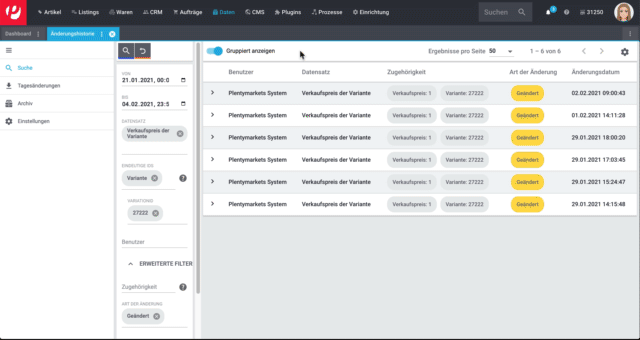
|
Soll ich die Änderungen gruppiert anzeigen lassen?
Stell dir vor, ein Mitarbeiter öffnet einen Artikel-Datensatz, gibt neue Transportkosten und Lagerkosten ein und speichert die Änderungen.
|
1.3. Anwendungsbeispiele
Artikel wurde zum falschen Preis verkauft
Stell dir vor, du hast vor drei Tagen einen Artikel für 59 EUR verkauft. Aber das kann doch nicht stimmen! Der Artikel hat nämlich einen Einkaufspreis von 82 EUR. Jetzt willst du herausfinden, was da schief gelaufen ist.
Die zum falschen Preis verkaufte Variante hat die ID 123. In diesem Fall könntest du die Suchfilter wie folgt setzen:
| Suchfilter | Gewählte Einstellung |
|---|---|
Datensatz |
Verkaufspreis der Variante |
Eindeutige IDs |
Varianten-ID 123 |
Die Suchergebnisse führen verschiedene Zeitpunkte auf, zu denen der Verkaufspreis von Variante 123 geändert wurde. Klappe eine Zeile in der Ergebnisliste auf (), um detailliertere Informationen zu sehen. Zum Beispiel:
-
welcher Benutzer den Preis geändert hat
-
ob der Preis z.B. über die REST-API oder beim Importieren einer CSV-Datei versehentlich geändert wurde
-
wie hoch der Preis vor der Änderung war
Arbeit eines neuen Mitarbeiters kontrollieren
Stell dir vor, du lernst gerade einen neuen Mitarbeiter an. Heute hast du ihm die Aufgabe gegeben, einige alte Produktbeschreibungen zu aktualisieren. Am Ende des Tages willst du sicherstellen, dass er die Aufgabe korrekt erledigt hat und etwaige Fehler beheben.
Der neue Mitarbeiter hat ein Benutzerkonto mit der ID 17. In diesem Fall könntest du die Suchfilter wie folgt setzen:
| Suchfilter | Gewählte Einstellung |
|---|---|
Von/Bis |
Heute |
Benutzer |
Neuer Mitarbeiter (ID 17) |
Die Suchergebnisse führen alle Änderungen auf, die der Mitarbeiter heute vorgenommen hat. Klappe eine Zeile in der Ergebnisliste auf (), um detailliertere Informationen zu sehen. Zum Beispiel:
-
wie lautete der Text vor und nach der Änderung?
-
hat der Mitarbeiter einen Fehler gemacht? Klicke ganz einfach auf den Link, um den Artikel-Datensatz zu öffnen und das Problem direkt zu beheben.
2. Änderungsdateien exportieren
2.1. Tages-Änderungen herunterladen
Jeden Tag wird eine Zusammenfassung der Änderungen erstellt. Die Datei steht 45 Tage zum Download bereit.
-
Öffne das Menü Daten » Änderungshistorie.
-
Klicke auf Tagesänderungen.
-
Klicke auf bei der gewünschten Datei.
→ Die Datei wird im CSV-Format exportiert.
|
Wie lange sind Dateien in diesem Menü verfügbar?
Dateien stehen in diesem Menü 45 Tage zum Download bereit. Du kannst also Informationen über Änderungen herunterladen, die innerhalb der letzten 45 Tage vorgenommen wurden. Ältere Änderungen sind in diesem Menü nicht verfügbar. |
2.2. Archiv-Datei anfordern und herunterladen
Änderungsaufzeichnungen, die mehr als sechs Monate zurückliegen, werden in ein Archiv verschoben. Dort sind die Daten zugänglich, können jedoch nicht durchsucht werden.
-
Öffne das Menü Daten » Änderungshistorie.
-
Klicke auf Archiv.
-
Klicke optional auf und wähle einen Monat und ein Jahr.
-
Führe die Suche aus.
→ Dateien, die den Suchkriterien entsprechen, werden angezeigt. -
Klicke auf und bestätige, dass du die Datei anfordern möchtest.
Hinweis: Dies ist kostenpflichtig. Die Bereitstellung kann bis zu 24 Stunden dauern. Danach steht die Datei ca. 2 Tage zum Download bereit und kann beliebig oft heruntergeladen werden. -
Klicke auf bei der gewünschten Datei.
→ Die Datei wird im TAR.BZ2-Format exportiert.
|
Wie lange sind Dateien in diesem Menü verfügbar?
Dateien stehen in diesem Menü 11 Jahre zum Download bereit. Du kannst also Informationen über Änderungen herunterladen, die innerhalb der letzten 11 Jahre vorgenommen wurden. |
|
Kosten entstehen
Das Anfordern einer Archivdatei ist mit Kosten verbunden. Jede Bereitstellung kostet 1 Euro. Mehr zum Thema Kosten. |
3. Konfigurierbarkeit
Du kannst die Einstellungen an deine Bedürfnisse anpassen. Willst du die Archivierung ein- oder ausschalten? Willst du bestimmen, welche Datenfelder protokolliert werden? Wäge die Vor- und Nachteile deines Handelns sorgfältig ab, denn die Archivierung und Protokollierung sind für die GoBD-Konformität notwendig.
-
Öffne das Menü Daten » Änderungshistorie.
-
Klicke auf Einstellungen und passe die Optionen an deine Bedürfnisse an.
-
Schalte die Option Archivierung aktivieren ein () oder aus ().
-
Wähle die Datenfelder aus, die protokolliert werden sollen ().
-
-
Speichere () die Einstellungen. Dadurch können Kosten entstehen.
|
Alle GoBD-relevanten Einstellungen gleichzeitig aktivieren
Klicke auf den oberen Button, um alle für die GoBD-Konformität notwendigen Einstellungen gleichzeitig zu aktivieren. Dieser Button aktiviert das Archiv und alle mit einem Sternchen markierten Datenfelder. |
4. Verbrauch einsehen
Du kannst deinen Verbrauch, also deine tatsächlichen Kosten, jederzeit tagesaktuell einsehen. Dazu:
-
richtest du eine Kennzahl ein.
-
lässt du die Daten im plentyBI Dashboard anzeigen.
Kennzahl einrichten
-
Öffne das Menü Einrichtung » plentyBI » Kennzahlen.
-
Klicke auf Kennzahlen-Konfiguration hinzufügen ().
-
Gib einen eindeutigen Namen ein.
-
Wähle die Kennzahl Service-Verbrauch.
-
Nimm die restlichen Einstellungen wie gewünscht vor.
-
Speichere () die Einstellungen.
Verbrauchsdaten im Dashboard anzeigen lassen
-
Öffne das Menü PlentyONE Logo (Start) » Dashboard (Beta).
-
Richte das Dashboard wie gewünscht ein. Zum Beispiel:
-
Speichere () die Einstellungen.
5. Fragen und Antworten
PlentyONE hilft Händlern, GoBD-konform im Sinne der Zertifizierung nach IDW PS 880 zu arbeiten. Ein Aspekt der GoBD-Konformität ist die Aufbewahrung von Unterlagen mit finanzieller oder steuerlicher Relevanz über einen längeren Zeitraum.
Um diese Anforderung zu erfüllen:
-
Öffne das Menü Daten » Änderungshistorie.
-
Klicke auf Einstellungen.
-
Klicke auf den oberen Button, um alle für die GoBD-Konformität notwendigen Einstellungen gleichzeitig zu aktivieren. Dieser Button aktiviert das Archiv und alle mit einem Sternchen markierten Datenfelder.
-
Speichere () die Einstellungen. Dadurch können Kosten entstehen.
Je nach Verbrauch fallen folgende Kosten an:
-
15 Cent pro angefangenen 10.000 geloggten Änderungen.
-
15 Cent pro angefangenen 10.000 archivierten Änderungen.
-
1 Euro für das Anfordern einer Datei aus dem Archiv.
Wenn du also PlentyONE GoBD-konform nutzen willst, indem du relevante Änderungen bis zu 11 Jahre in PlentyONE speicherst, fallen 30 Cent pro angefangenen 10.000 Änderungen an. Die Kosten für ein Daten-Paket werden nur in dem Monat berechnet, in dem sie geloggt wurden.
Beispiel
In einem Monat werden durchschnittlich 177.000 loggbare Änderungen pro System gemacht. Das entspricht im Schnitt 18 Paketen (177.000 / 10.000 aufgerundet). Bei aktivierter Änderungshistorie samt Archiv ergibt das durchschnittliche Kosten im Monat von 18 * 0,15 * 2 = 5,40 €.
Ja. Du kannst deinen Verbrauch, also deine tatsächlichen Kosten, jederzeit tagesaktuell einsehen. Weitere Informationen.
Personen ohne Admin-Rechte können dieses Menü nur dann sehen, wenn ein Admin ihnen Zugriff gewährt hat. Zugriffsrechte werden für jede Rolle separat definiert. Du kannst zum Beispiel nur der IT-Abteilung Zugriff auf die Änderungshistorie gewähren.
Schritt 1: Welche Rechte benötigt die Rolle?
-
Ein Administrator öffnet das Menü Einrichtung » Kontoverwaltung » Rollen.
-
Dann öffnet er die betreffende Rolle, z.B. IT-Mitarbeiter, oder er erstellt eine neue Rolle.
-
Der Administrator aktiviert die nötigen Rechte () und speichert die Rolle ().
-
Tipp: Welche Rechte genau aktiviert werden müssen, hängt davon ab, was genau der Mitarbeiter tun soll.
-
Tipp: Bevor du Mitarbeitern pauschale Rechte erteilst, teste die fertige Konfiguration in einem Benutzerkonto ohne Administratorrechte.
-
Nicht erweiterter Modus: Die Rechte entsprechen der Menüstruktur in PlentyONE. Wähle die Menüpunkte (), die für den Benutzer sichtbar sein sollen.
| Recht | Erläuterung |
|---|---|
Daten » Änderungshistorie |
Aktiviere diese Option (), um den Menüpunkt Daten » Änderungshistorie in der oberen Menüleiste sichtbar zu machen. Hinweis: Dadurch wird lediglich der Menüpunkt sichtbar. Setze auch Rechte im erweiterten Modus (), wenn der Benutzer aktiv mit dem Menü arbeiten können soll. |
Erweiterter Modus: Schalte den erweiterten Modus ein (). Hier siehst du die Rechte, die für bestimmte Aktionen benötigt werden.
| Recht | Erläuterung |
|---|---|
Daten » Änderungshistorie » Archiv |
Das Recht, das Archiv zu sehen. |
Daten » Änderungshistorie » Archiv » Anfordern |
Das Recht, die kostenpflichtigen Archivdateien anzufordern und herunterzuladen. |
Daten » Änderungshistorie » Suche |
Das Recht, die Live-Suche zu sehen und zu nutzen. |
Daten » Änderungshistorie » Tagesänderungen |
Das Recht, die Tagesänderungen zu sehen und zu nutzen. |
Daten » Änderungshistorie » Einstellungen |
Das Recht, die Einstellungen der Änderungshistorie zu sehen und zu ändern. |
Schritt 2: Welche Mitarbeiter gehören zur Rolle?
-
Ein Administrator öffnet das Menü Einrichtung » Kontoverwaltung » Konten.
-
Dann öffnet er das betreffende Benutzerkonto.
-
Der Administrator wählt die passende Rolle aus der Dropdown-Liste Zugewiesene Rollen aus und speichert die Einstellungen ().